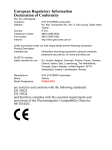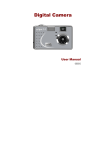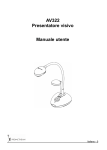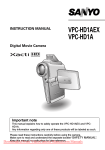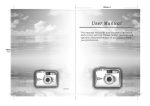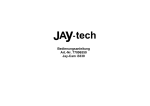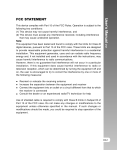Download ITITALIANO
Transcript
IT ITALIANO Fotocamera digitale >> DICHIARAZIONE FCC Questo dispositivo è conforme alla Sezione 15 delle Regole FCC. Il funzionamento è soggetto alle due seguenti condizioni: (1) Questo apparecchio non può causare interferenze dannose e (2) Questo dispositivo deve accettare qualsiasi interferenza ricevuta, compresa un’interferenza che può causare un funzionamento anomalo Nota: Questo apparecchio è stato sottoposto a prove che hanno dimostrato la sua conformità ai limiti specificati per un dispositivo digitale di Classe B, in base alla Sezione 15 delle regole FCC. Questi limiti sono stati concepiti per fornire una protezione adeguata contro interferenze dannose quando l’apparecchiatura è utilizzata in zone residenziali. Questa apparecchiatura genera, utilizza ed è in grado di irradiare energia in radiofrequenza e se non installata ed utilizzata in accordo con le istruzioni del manuale del produttore, può provocare interferenze dannose alle trasmissioni radio. Tuttavia, non vi è alcuna garanzia che in una particolare installazione non si verifichino interferenze. Se questa apparecchiatura provoca interferenze con la ricezione radio o televisiva, determinabile accendendo e spegnendo l’apparecchiatura, si prega di correggere il problema applicando uno o più dei seguenti rimedi: Orientare o posizionare nuovamente l’antenna ricevente Aumentare la distanza tra apparecchiatura e ricevitore Collegare l’apparecchiatura ad una presa appartenente ad un circuito diverso da quello a cui è collegato il ricevitore Consultare il rivenditore o un tecnico radio-tv per assistenza È necessario l’utilizzo di cavi schermati per rispettare i limiti di Classe B contenuti nell’articolo B della Sezione 15 delle regole FCC. Non effettuare alcuna modifica all’apparecchio che non sia consentita all’interno del manuale. Se tali modifiche venissero effettuate, potreste dover interrompere l’utilizzo dell’apparecchio. 2-IT Microsoft® e Windows® sono marchi registrati di Microsoft Corporation. Pentium® è un marchio registrato di Intel Corporation. Macintosh è un marchio di Apple Computer, Inc. SDTM è un marchio registrato. Altre denominazioni e prodotti possono essere marchi di fabbrica o marchi di fabbrica registrati appartenenti ai relativi titolari. Manuale utente >> INFORMAZIONI MARCHI DI FABBRICA LEGGERE CON ATTENZIONE Avviso: 1. Specifiche e progettazione del prodotto sono soggette a modifiche senza preavviso. Le stesse includono le specifiche principali del prodotto, il software, i driver del software e il manuale dell’utente. Questo Manuale Utente è una guida generale di riferimento relativa al prodotto. 2. È possibile che il prodotto e gli accessori forniti insieme alla fotocamera siano diversi da quelli descritti in questo manuale. Ciò è dovuto al fatto che spesso i dettaglianti specificano opzioni ed accessori del prodotto leggermente diversi, per soddisfare la diversificazione della domanda in base alle richieste, alle fasce di età della clientela e alle preferenze di zona. I prodotti soggetti a maggiore variazione sono accessori quali batterie, caricatori, adattatori CA, schede di memoria, cavi, involucri/ custodie per il trasporto e supporto linguistico. In via del tutto occasionale, il dettagliante può specificare il colore, l’aspetto e la capacità della memoria interna del prodotto. Per informazioni dettagliate sul prodotto e sugli accessori disponibili, rivolgersi al proprio rivenditore. 3. Il produttore non è responsabile per errori o incongruenze riscontrate nel manuale dell’utente. 4. Per gli aggiornamenti del driver e le revisioni di questo manuale, si prega di fare riferimento al nostro sito web. IT-3 Fotocamera digitale >> 4-IT AVVERTENZE Non esporre la fotocamera all’umidità ed assicurarsi che non vi penetri dell’acqua. Si raccomanda particolare prudenza quando si utilizza la fotocamera in condizioni meteorologiche avverse, quali la pioggia o neve, o quando si utilizza la fotocamera in spiaggia o in prossimità dell’acqua. Evitare l’utilizzo della fotocamera in locali con presenza di elevata umidità. Non utilizzare la fotocamera se la stessa è venuta a contatto con acqua. Spegnere la fotocamera e togliere le batterie. Contattare il rivenditore o il centro di assistenza autorizzato. Non continuare ad utilizzare la fotocamera, poiché ciò potrebbe causare incendi o scosse elettriche. Non utilizzare la fotocamera in caso di penetrazioni di oggetti estranei al suo interno. Spegnere la fotocamera e togliere le batterie. Contattare il rivenditore o il centro di assistenza autorizzato. Non continuare ad utilizzare la fotocamera, poiché ciò potrebbe causare incendi o scosse elettriche. Non collocare la fotocamera in posizioni instabili, ad esempio su un tavolino con rotelle o una superficie inclinata, per evitare che la fotocamera cada o si rovesci e possa causare danni o lesioni alla persona. Se la fotocamera è caduta o è stata danneggiata, spegnerla e togliere le batterie. Contattare il rivenditore o il centro di assistenza autorizzato. Non continuare ad utilizzare la fotocamera, poiché ciò potrebbe causare incendi o scosse elettriche. Non inserire o lasciar cadere nella fotocamera oggetti metallici od oggetti estranei di altra natura attraverso fessure o punti di accesso come la slot della scheda di memoria SD. Ciò potrebbe causare incendi o scosse elettriche. Non tentare di modificare la fotocamera Non rimuovere la scatola della fotocamera. Ciò potrebbe causare incendi o scosse elettriche. Qualsiasi controllo delle parti interne o operazione di riparazione deve essere eseguita dal centro di assistenza autorizzato. Non utilizzare mai la fotocamera mentre si è alla guida di un veicolo. Ciò potrebbe causare un incidente. Non porre la fotocamera in luoghi dove esistono emissioni di grassi o vapore, come accanto ad una cucina o un umidificatore. Ciò potrebbe causare incendi o scosse elettriche. Non lasciare la fotocamera in luoghi soggetti a temperature eccessivamente elevate, ad esempio un veicolo chiuso o in luoghi esposti alla luce solare diretta. L’esposizione a temperature troppo alte potrebbe rovinare l’involucro della fotocamera e i componenti interni, o causare un incendio. Non coprire la fotocamera con indumenti o con una coperta. Ciò può causare il riscaldamento dell’apparecchio, la deformazione della struttura esterna della fotocamera e fiamme. Utilizzare sempre la fotocamera ed i suoi accessori in luoghi ben ventilati. Maneggiare la fotocamera con cura e non esporla ad urti o vibrazioni. Un trattamento non delicato della fotocamera può essere causa di malfunzionamento. Non usare batterie diverse da quelle specificate per l’utilizzo con questa fotocamera. L’uso di batterie inadeguate potrebbe danneggiare e provocare fuoriuscite di liquidi nocivi dalle batterie e causare incendi o danni personali, oltre a sporcare il vano delle batterie. Quando si inseriscono le batterie nella fotocamera, controllare i segni delle polarità (- e +), per essere certi di posizionarle correttamente. Il mancato rispetto della polarità potrebbe provocare il mancato funzionamento della fotocamera; potrebbe rompere o danneggiare le batterie stesse e causare incendi, incidenti o lo sporcarsi del vano batterie. Rimuovere le batterie, se si prevede di non utilizzare la fotocamera per un periodo di tempo prolungato. Le batterie potrebbero generare perdite e causare incendi, incidenti o lo sporcarsi del vano batterie. Se le batterie perdono, pulire con cura il vano batterie e sostituire le batterie. Lavarsi accuratamente le mani, se si viene a contatto con il liquido della batteria. Manuale utente >> PRECAUZIONI IT-5 Fotocamera digitale >> INDICE INTRODUZIONE ...................................................................................... 8 Presentazione ......................................................................................... 8 Contenuto della confezione ..................................................................... 9 PANORAMICA DELLA FOTOCAMERA .................................................. 10 Visione Frontale ..................................................................................... 10 Retro ...................................................................................................... 11 Icone del monitor LCD .......................................................................... 12 INIZIARE ................................................................................................ 14 Installazione delle batterie ..................................................................... 14 Inserimento di una Scheda Memoria SD (accessorio facoltativo) ...... 15 Attacco del cinturino .............................................................................. 16 Accensione/spegnimento della fotocamera ......................................... 16 Impostazione di data e ora. ................................................................... 17 Impostazione di Risoluzione e Qualità dell’immagine ........................... 18 MODALITÀ REGISTRAZIONE ................................................................ 19 Fotografare ............................................................................................ 19 Zoom Digitale ......................................................................................... 20 Autoscatto .............................................................................................. 21 Flash ...................................................................................................... 22 MODALITÀ RIPRODUZIONE ................................................................. 23 Visualizzazione delle immagini .............................................................. 23 Zoom in riproduzione ............................................................................. 24 Visualizzazione delle immagini in miniatura .......................................... 24 Visualizzazione di una presentazione .................................................. 25 Eliminazione delle immagini ................................................................... 26 Formattazione del supporto .................................................................. 28 6-IT MODALITÀ VIDEO ................................................................................. 32 Registrazione di filmati .......................................................................... 32 Visualizzazione di filmati video .............................................................. 33 TRASFERIMENTO DELLE IMMAGINI REGISTRATE E DEI FILMATI SUL COMPUTER ........................................................................................... 34 Manuale utente >> Copia del contenuto della memoria interna in una scheda di memoria .. 29 Cambiamento del logo di avvio della fotocamera ................................. 30 Impostazione del DPOF ........................................................................ 31 Fase 1: Installazione del driver di unità di memorizzazione USB ....... 35 Fase 2: Connessione della fotocamera al computer ........................... 36 Fase 3: Trasferimento dell’immagine e dei file video ........................... 37 INSTALLAZIONE DI PHOTO EXPLORER .............................................. 38 INSTALLAZIONE DI PHOTO EXPRESS ................................................. 39 USO DELLA FOTOCAMERA COME WEBCAM ...................................... 40 Fase 1:Installazione del driver Webcam .............................................. 41 Fase 2:Connessione della fotocamera al computer ............................ 41 Fase 3:Utilizzo dei programmi (ad es. Windows NetMeeting) .................................................. 42 OPZIONI DEL MENU .............................................................................. 43 Concetti di base del funzionamento dei menu ...................................... 43 Menu OSD ............................................................................................. 44 CARATTERISTICHE TECNICHE DELLA VIDEOCAMERA ..................... 50 RISOLUZIONE DEI PROBLEMI .............................................................. 51 IT-7 Fotocamera digitale >> INTRODUZIONE Presentazione Questa fotocamera digitale offre un’alta qualità, fino a 2912 x 2184 pixel di risoluzione di immagine con un sensore da 3,0 Megapixel. Attraverso il monitor LCD a colori TFT da 1.5", è possibile effettuare immagini ed esaminarle nei dettagli. Un sensore del flash automatico rileva automaticamente le condizioni di luce durante lo scatto determinando l’attivazione del flash. Questa funzione garantisce la buona riuscita delle immagini. La memoria interna incorporata di 16MB (14MB disponibili per la memorizzazione di immagini) permette di scattare e memorizzare le immagini senza l’ausilio di una scheda di memoria aggiuntiva. Se si desidera espandere la capacità della memoria (fino a 512MB di capacità), è necessario utilizzare una scheda di memoria esterna. Oltre alle foto, è possibile registrare brevi filmati video, utilizzando la funzione video. Le immagini scattate possono essere trasferite sul proprio computer tramite il cavo USB (per Win 98 necessario disporre del driver USB). È inoltre possibile migliorare e ritoccare le proprie immagini utilizzando il software di fotoritocco in dotazione o altri software appositi. È possibile inviare le immagini via e-mail, inserirle in un testo o trasferirle su un sito web. Le illustrazioni presenti nel manuale sono a scopo di chiarimento e possono essere differenti dall’aspetto della vostra fotocamera attuale. 8-IT Disimballare con cura la fotocamera ed accertarsi della presenza dei seguenti articoli: Componenti di prodotto standard: Fotocamera digitale Cavo USB CD software Manuale utente Tracolla fotocamera Manuale utente >> Contenuto della confezione Accessori standard (opzionali): Scheda di memoria Custodia fotocamera Batterie Gli accessori ed i componenti variano da rivenditore a rivenditore. IT-9 Fotocamera digitale >> PANORAMICA DELLA FOTOCAMERA Visione Frontale 1. 2. 3. 4. 5. 6. 7. 10-IT Passante cinghia Copriobiettivo Obiettivo LED di autoscatto Flash POWER Pulsante di accensione/spegnimento Pulsante Otturatore Manuale utente >> Retro 1. Selettore messa a fuoco 2. 3. 4. 5. Modalità Macro Modalità Normale LED di stato Pulsante freccia (su) Pulsante miniature MENU Pulsante MENU Pulsante Freccia (destra) MODE Pulsante di selezione modalità MODE SET Pulsante di impostazione SET Pulsante del flash 6. 7. Pulsante Freccia (giù) Pulsante Zoom Pulsante freccia (sinistra) Pulsante visualizzazione rapida Pulsante Elimina 8. Monitor LCD 9. Connettore USB 10. Sportello batterie 11. Coperchio scheda di memoria 12. Attacco per cavalletto IT-11 Fotocamera digitale >> Icone del monitor LCD Icone display – Modalità di registrazione delle istantanee: 1. Numero di scatti possibili (alle impostazioni di qualità e dimensioni attuali) 2. Livello batterie Batteria totalmente carica Batteria mediamente carica Batteria praticamente scarica 3. Indicatore della scheda di memoria 4. Modo flash Flash automatico Flash spento 5. Modalità Messa a fuoco 1 2 Modalità Macro Modalità Normale 6. Bilanciamento del bianco A Automatico Luce diurna Nuvoloso Tungsteno Fluorescente 7. Qualità immagine Super fine Fine Normale 8. Formato immagine 2912 x 2184 pixel 2032 x 1520 pixel 1600 x 1200 pixel 1280 x 960 pixel 640 x 480 pixel 9. Modo Autoscatto 12-IT 9 8 7 6 5 4 3 1. Livello batterie 2. Modalità Animazione 3. Indicatore della scheda di memoria 1 3 2 Manuale utente >> Icone display – Modalità Filmato: Icone display – Modalità Riproduzione: 1. 2. 3. 4. Numero fotogramma Livello batterie Freccia avanti Freccia indietro 1 2 4 3 IT-13 Fotocamera digitale >> INIZIARE Per alimentare la fotocamera, si possono usare 2 batterie AAA (Alcaline o Ni-MH) per alimentare la fotocamera. Installazione delle batterie 1. Assicurarsi che la fotocamera sia spenta. 2. Aprire il coperchio delle batterie facendolo scorrere in direzione della freccia [OPEN]. 3. Inserire le batterie, tenendo conto della polarità corretta (+ e -). 4. Chiudere saldamente lo sportello. Tipi di batterie differenti e le temperature circostanti possono influenzare le prestazioni della batteria. Non utilizzare le batterie in ambienti estremamente freddi, in quanto le basse temperature possono accorciare la durata delle batterie e ridurre le prestazioni della videocamera Le basse temperature influenzano anche le prestazioni delle batterie Alcaline, pertanto si consiglia vivamente l’uso di batterie ricaricabili al Ni-MH. Se si utilizzano batteria ricaricabili nuove o batteria ricaricabili che non sono state usate per un lungo periodo di tempo (le batterie che hanno superato la data di scadenza sono un’eccezione) è possibile che il numero di fotografie che si possono scattare sia minore. Pertanto, per un miglior uso e perché durino più a lungo, si consiglia di caricare e lasciar scaricare completamente le batterie almeno una volta prima di utilizzarle. Se si prevede di non utilizzare le batterie per un periodo di tempo prolungato, rimuoverle dalla videocamera per evitare perdite di liquidi ed eventuali corrosioni. Mai utilizzare batterie di diverso tipo (insieme) o mescolare batterie vecchie con batterie nuove. Mai utilizzare batterie al manganese. 14-IT La fotocamera è dotata di una memoria interna da 16MB (14MB disponibili per la memorizzazione delle immagini) che permette di memorizzare immagini e filmati video al suo interno. Tuttavia, è possibile espandere la capacità della memoria utilizzando una scheda di memoria aggiuntiva, in questo modo è possibile memorizzare ulteriori immagini e filmati. 1. Assicurarsi che la fotocamera sia spenta. 2. Inserire una Scheda Memoria SD: La parte frontale della memory card (con la freccia stampata) deve essere rivolta verso la parte posteriore della fotocamera. Se non è possibile inserire la scheda di memoria, verificarne la posizione. Manuale utente >> Inserimento di una Scheda Memoria SD (accessorio facoltativo) Prima di utilizzare la scheda di memoria, formattarla nella fotocamera. Per maggiori informazioni, consultare la sezione “Formattazione del supporto” del manuale. Per togliere una scheda memoria: Assicurarsi che la fotocamera sia spenta. Premere leggermente un angolo della scheda di memoria per estrarla. Per evitare che i dati di una memory card SD vengano cancellati accidentalmente, è consigliabile spostare la linguetta di protezione da scrittura (a lato della memory card SD) nella posizione “LOCK”. Per salvare, modificare o cancellare i dati di una scheda di memoria SD è necessario sbloccarla. IT-15 Fotocamera digitale >> Attacco del cinturino Per evitare che la fotocamera sfugga di mano, utilizzare sempre il cinturino. Accensione/spegnimento della fotocamera La fotocamera viene accesa/spenta nel modo seguente: 1. È possibile usare il pulsante POWER per accendere/spegnere la fotocamera. Aprire il copriobiettivo prima di iniziare a scattare foto o a registrare filmati. Quando si accende la fotocamera viene attivata la modalità . Nel caso in cui la fotocamera non venisse utilizzata per un certo periodo di tempo mentre è accesa, essa si spegnerà automaticamente o entrerà in stato di attesa allo scopo di risparmiare energia. 16-IT La schermata di data e ora appare automaticamente quando: La fotocamera viene accesa per la prima volta. Quando si accende la videocamera dopo averla lasciata senza batterie per un periodo di tempo prolungato. Quando appare la schermata di data e ora, seguire i punti qui sotto per impostare correttamente la data e l’ora. 1. Selezionare la voce di impostazione con i pulsanti / e premere il pulsante . [Data]: imposta la data. [Ora]: imposta l’orario. [Modo]: imposta il formato di data e orario. 2. Premere i pulsanti / per variare il valore e premere il pulsante SET per confermare. [Data]/[Ora]: premere il pulsante per selezionare la voce del campo. 3. Premere il pulsante SET per tornare al menu principale. Manuale utente >> Impostazione di data e ora. IT-17 Fotocamera digitale >> Impostazione di Risoluzione e Qualità dell’immagine Le impostazioni di risoluzione e qualità dell’immagine determinano la dimensione dei pixel (dimensione), la dimensione del file immagine e il rapporto di compressione relativo all’immagine. Queste impostazioni incidono sul numero di immagini che si possono conservare nella memoria o nella scheda memoria. Mentre imparate a conoscere la fotocamera, vi raccomandiamo di provare ciascuna impostazione di qualità e risoluzione, per poter valutare gli effetti che tali impostazioni producono sulle immagini. Le immagini a maggior risoluzione e a maggior qualità offrono i risultati fotografici migliori, ma producono file di grandi dimensioni. Pertanto, poche immagini potrebbero occupare molto spazio in memoria. Le impostazioni di qualità e risoluzione maggiore sono consigliate per la stampa e in situazioni che richiedono il massimo dettaglio. Le immagini di risoluzione/qualità inferiore occupano meno spazio in memoria e possono essere assolutamente perfette per diffondere immagini per posta elettronica, in una relazione o su una pagina web. Per modificare la risoluzione o la qualità dell’immagine, seguire i seguenti passaggi: 1. Impostare il selettore MODE su , quindi premere SET. 2. Premere il pulsante MENU. 3. Selezionare [Risoluzione]/[Qualità] utilizzando i pulsanti / e premere . 4. Utilizzare i pulsanti / per selezionare l’impostazione desiderata, quindi premere SET. Premere il pulsante per uscire dalla modalità menu. 18-IT Fotografare La fotocamera è dotata di un monitor LCD 1,5" per inquadrare le immagini. Prima di iniziare a scattare foto, accertarsi che il copriobiettivo sia aperto e che il selettore di messa a fuoco sia impostato nella modalità fotografica appropriata. Manuale utente >> MODALITÀ REGISTRAZIONE 1. Aprire il copriobiettivo. 2. Impostare il selettore di messa a fuoco su . 3. Impostare il selettore MODE su , quindi premere SET. 4. Comporre la foto sul display. 5. Inquadrare il soggetto della foto al centro e premere il pulsante di scatto. Lo schermo LCD appare più scuro con luce solare forte o con luce brillante. Non si tratta di un malfunzionamento. Per una fotografia ravvicinata, impostare il selettore della messa a fuoco su . La modalità del flash viene automaticamente impostata su . Per rivedere le ultime immagini registrate, premere il pulsante il pulsante . Premere nuovamente per tornare alla modalità di registrazione. IT-19 Fotocamera digitale >> Zoom Digitale Grazie allo zoom digitale, le immagini appaiono più vicine. L’elaborazione digitale consente di ingrandire un’immagine (zoom) senza deteriorarla. 1. Impostare il selettore MODE su , quindi premere SET. 2. Comporre l’inquadratura visionando lo schermo LCD. per attivare la 3. Premere il pulsante funzione zoom digitale. Premere il pulsante per ingrandire fino a 4x. 4. Premere il pulsante dell’otturatore per catturare un’immagine con lo zoom. Lo zoom digitale è disponibile solo alle risoluzioni di 2032 x 1520 pixel. 20-IT La durata del timer dell’autoscatto è di dieci secondi. Attivare l’autoscatto premendo il pulsante di scatto. L’indicatore LED dell’autoscatto lampeggerà lentamente per sette secondi e rapidamente per i rimanenti tre secondi. Questo permetterà all’utente di essere incluso nelle foto di gruppo. 1. Fissare saldamente la fotocamera su un cavalletto o posizionarla su una superficie stabile. Manuale utente >> Autoscatto 2. Impostare il selettore MODE su , quindi premere SET. 3. Premere il pulsante MENU. 4. Selezionare [Autoscatto] utilizzando i pulsanti / e premere . 5. Usare i pulsanti / per scegliere [Sì], quindi premere il pulsante SET. Premere il pulsante per uscire dalla modalità menu. 6. Premere il pulsante dell’otturatore. Viene attivata la funzione autoscatto. Per annullare il timer dell’autoscatto in qualsiasi momento, premere il pulsante di scatto per interrompere il processo. Dopo lo scatto di un’immagine con autoscatto, la modalità autoscatto viene disattivata. Se si desidera scattare un’altra fotografia utilizzando l’autoscatto, ripetere la procedura. IT-21 Fotocamera digitale >> Flash Il flash è predisposto per il funzionamento automatico se le condizioni di luce ne richiedono l’utilizzo. Quando è attiva la modalità Normale (il selettore di messa a fuoco è impostato su ) è possibile scattare un’immagine utilizzando una modalità flash adatta alle circostanze. 1. Impostare il selettore MODE su , quindi premere SET. ripetutamente per 2. Premere il pulsante selezionare la modalità flash desiderata. : Flash automatico. Il flash scatta automaticamente in base alle condizioni di luce dell’ambiente. Selezionare questa modalità per scattare fotografie con il flash. : Flash disinserito. Il flash non lampeggerà. Selezionare questa modalità se, ad esempio, in un posto è proibito scattare fotografie con il flash oppure quando la distanza dal soggetto supera il raggio d’azione del flash. 3. Inquadrare l’immagine e premere il pulsante di scatto. Se non si utilizza il flash, disattivare la funzione. Con il flash disattivato, l’avvio della fotocamera e le operazioni saranno più veloci. Questo perché il condensatore non carica energia inutilmente. La disattivazione del flash, permette anche di incrementare la durata delle batterie. 22-IT Nella modalità è possibile visualizzare, ingrandire, eliminare immagini, riprodurre filmati o effettuare la visualizzazione automatica. La Modalità Riproduzione offre anche la possibilità di visualizzare sul display le immagini in miniatura, permettendo così all’utente di selezionare rapidamente l’immagine desiderata. Visualizzazione delle immagini Manuale utente >> MODALITÀ RIPRODUZIONE Quando si scatta una foto o si cattura un filmato, esso viene immediatamente memorizzato nella memoria interna oppure nella scheda di memoria SD. Le fotografie e i filmati in memoria interna o sulla scheda di memoria SD possono essere visualizzati sullo schermo LCD. Per visualizzare le fotografie, seguire questa procedura: 1. Impostare il selettore MODE su , quindi premere SET. Viene visualizzata l’ultima fotografia scattata. Per i filmati, viene visualizzato il primo fotogramma come una fotografia. 2. Passare alla fotografia che si desidera vedere utilizzando i pulsanti / . Premendo il pulsante , è possibile vedere la fotografia o il filmato successivo. Premendo il pulsante , è possibile vedere la fotografia o il filmato precedente. Le immagini vengono riprodotte dal seguente supporto di memorizzazione: * Quando non è inserita una scheda di memoria, esse vengono riprodotte dalla memoria interna. * Quando è inserita una scheda di memoria, esse vengono riprodotte dalla scheda di memoria. Se in memoria non ci sono immagini memorizzate, sul monitor LCD apparirà il messaggio: “No immagini”. IT-23 Fotocamera digitale >> Zoom in riproduzione È possibile ingrandire una porzione selezionata di un’immagine durante la visualizzazione. L’ingrandimento permette di vedere i dettagli dell’immagine. 1. Impostare il selettore MODE su , quindi premere SET. 2. Selezionare l’immagine che si desidera visualizzare utilizzando i pulsanti / e premere il pulsante SET. 3. Attivare la funzione di zoom digitale con il pulsante . Ingrandire l’immagine premendo il pulsante SET. Per visualizzare una porzione diversa dell’immagine ingrandita, premere i pulsanti / / / . Visualizzazione delle immagini in miniatura Questa funzione consente di vedere contemporaneamente fino a nove immagini in miniatura sul monitor LCD, in modo da poter cercare un’immagine particolare. 1. Impostare il selettore MODE su , quindi premere SET. 2. Premere il pulsante . Sul monitor LCD appariranno nove immagini in miniatura (presupponendo che in memoria ci siano almeno nove immagini). 3. Per visualizzare un immagine a tutto schermo, selezionarla usando i pulsanti / / / , e quindi premere il pulsante SET, e l’immagine selezionata verrà visualizzata 24-IT sullo schermo LCD. La funzione di visualizzazione automatica consente di riprodurre le immagini secondo un ordine sequenziale. È una caratteristica utile e funzionale, soprattutto per rivedere delle immagini o nel corso di una presentazione. 1. Impostare il selettore MODE su , quindi premere SET. 2. Premere il pulsante MENU e passare a [Presentaz.] utilizzando i pulsanti / . 3. Premere il pulsante . 4. Impostare l’intervallo di riproduzione utilizzando i pulsanti / , quindi premere SET. La visualizzazione delle immagini comincia. Sul monitor LCD appariranno le immagini una alla volta con l’intervallo di tempo impostato. Per arrestare la visualizzazione diapositive, premere un qualsiasi pulsante. Finché non viene interrotta, la presentazione va avanti ripetendosi ciclicamente. Manuale utente >> Visualizzazione di una presentazione È possibile regolare l’intervallo di visualizzazione in [3 sec], [6 sec] e [10 sec]. Se si desidera chiudere il menu [Presentazione], selezionare [Esci] dalle opzioni di impostazione del menu. IT-25 Fotocamera digitale >> Eliminazione delle immagini È possibile eliminare con semplicità le fotografie e i filmati non desiderati. Seguono i quattro modi con i quali è possibile eliminare fotografie: Uno scatto alla volta * Utilizzando il pulsante . * Utilizzando il menu [Cancella]. Tutti i fotogrammi in una volta Per eliminare un’immagine o un filmato (eliminazione rapida – modalità 1. Impostare il selettore MODE su , quindi premere SET. 2. Per eliminare l’ultima foto/filmato registrato, premere il pulsante . 3. Premere il pulsante SET. 4. Alla visualizzazione del messaggio di cancellazione, selezionare [Sì] utilizzando i pulsanti / , quindi premere SET. Per annullare la funzione di cancellazione, selezionare [No]. Viene visualizzata la schermata precedente. Per eliminare un’immagine o un filmato (eliminazione rapida – modalità ): 1. Impostare il selettore MODE su , quindi premere SET. 2. Selezionare l’immagine/filmato che si desidera cancellare utilizzando i pulsanti / . 3. Premere il pulsante SET. 4. Per cancellare l’immagine corrente, premere il pulsante . 5. Alla visualizzazione del messaggio di cancellazione, selezionare [Sì] utilizzando i pulsanti / , quindi premere SET. Per annullare la funzione di 26-IT cancellazione, selezionare [No]. ): 1. Impostare il selettore MODE su , quindi premere SET. 2. Selezionare l’immagine/filmato che si desidera cancellare utilizzando i pulsanti / . 3. Premere il pulsante MENU. 4. Selezionare [Cancella] utilizzando i pulsanti / e premere il pulsante . 5. Selezionare [Questa imm.] utilizzando i pulsanti / e premere SET. 6. Per confermare la cancellazione dell’immagine selezionata, selezionare [Sì] utilizzando i pulsanti / , quindi premere SET. Apparirà la successiva immagine/ filmato. Manuale utente >> Per eliminare un’immagine o un filmato (menu Cancella): Cancellazione di tutte le immagini/filmati contemporaneamente: 1. Impostare il selettore MODE su , quindi premere SET. 2. Premere il pulsante MENU. 3. Selezionare [Cancella] utilizzando i pulsanti / e premere il pulsante . 4. Selezionare [Tutte imm.] utilizzando i pulsanti / e premere SET. 5. Per confermare la cancellazione di tutte le immagini, selezionare [Sì] utilizzando i pulsanti / , quindi premere SET. Sullo schermo LCD appare il messaggio “No immagini”. Per eliminare le immagini o i video memorizzati nella memoria interna, non inserire alcuna scheda di memoria nella fotocamera. Altrimenti, si cancelleranno le immagini ed i filmati conservati nella scheda memoria. IT-27 Fotocamera digitale >> Formattazione del supporto Questa opzione formatta la memoria interna della fotocamera (o la scheda di memoria) e cancella tutte le immagini e i dati memorizzati. 1. Impostare il selettore MODE su , quindi premere SET. 2. Premere il pulsante MENU. 3. Selezionare [Cancella] utilizzando i pulsanti / e premere il pulsante . 4. Selezionare [Formatta] utilizzando i pulsanti / e premere il pulsante SET. 5. Per formattare la scheda di memoria/la memoria interna, selezionare [Sì] e premere SET. Sullo schermo LCD appare il messaggio “No immagini”. La formattazione è un’operazione irreversibile e i dati non possono essere più recuperati. Per formattare la memoria interna, non inserire alcuna scheda di memoria nella fotocamera. In caso contrario si formatterà la scheda di memoria! 28-IT Questa caratteristica consente di copiare le immagini dalla memoria interna della fotocamera su una scheda di memoria SD. Ovviamente, si può fare solo se esistono una scheda memoria SD installata ed immagini presenti nella memoria interna. Per copiare fotografie e filmati dalla memoria interna alla scheda di memoria SD, attenersi alla seguente procedura: 1. Accertarsi che la fotocamera sia spenta e che la scheda di memoria SD sia inserita. 2. Accendere la fotocamera. Manuale utente >> Copia del contenuto della memoria interna in una scheda di memoria 3. Impostare il selettore MODE su , quindi premere SET. 4. Premere il pulsante MENU. 5. Selezionare [Copia>sch.] utilizzando i pulsanti / e premere il pulsante . 6. Per procedere con il processo di copia, selezionare [Sì] utilizzando i pulsanti / , quindi premere SET. Lo schermo indica l’andamento della copia. Una volta terminata la copia si ritorna alla schermata di riproduzione. Non è possibile copiare da una scheda di memoria SD alla memoria interna. IT-29 Fotocamera digitale >> 30-IT Cambiamento del logo di avvio della fotocamera È possibile specificare il logo di avvio della fotocamera. La selezione del nuovo logo viene effettuata tra le fotografie scattate. Per attivare il nuovo logo di avvio, attenersi alla seguente procedura: 1. Impostare il selettore MODE su , quindi premere SET. 2. Visualizzare la fotografia che si desidera specificare utilizzando i pulsanti / . 3. Premere il pulsante MENU. 4. Selezionare [Salva logo] utilizzando i pulsanti / e premere il pulsante . 5. Per impostare il nuovo logo, selezionare [Sì] con i pulsanti / e premere SET. Premere il pulsante per uscire dalla modalità menu. Il nuovo logo viene attivato alla successiva accensione della fotocamera. DPOF è lo standard per registrare informazioni di stampa direttamente sulla scheda memoria SD ed altri supporti. I file salvati in formato DPOF si possono stampare con le stampanti compatibili o attraverso il servizio stampa di laboratorio. Per impostare il DPOF su una fotografia: 1. Impostare il selettore MODE su , quindi premere SET. 2. Premere il pulsante MENU. 3. Selezionare [DPOF] utilizzando i pulsanti / e premere il pulsante . 4. Selezionare [Singolo] utilizzando i pulsanti / e premere il pulsante SET. 5. Selezionare il campo desiderato utilizzando i pulsanti / e premere SET. [Quantità]: Consente di selezionare il numero di foto, da 0 a 9. Servirsi dei pulsanti / per selezionare la qualità d’immagine desiderata. [Imp. immag.]: Consente di selezionare un’altra fotografia desiderata utilizzando i pulsanti / . [Esci]: Consente di uscire dalla modalità menu. Premere il pulsante SET per uscire dalla modalità menu. Per impostare il DPOF contemporaneamente su tutte le fotografie: 1. Impostare il selettore MODE su , quindi premere SET. 2. Premere il pulsante MENU. 3. Selezionare [DPOF] utilizzando i pulsanti / e premere il pulsante . 4. Selezionare [Tutte] utilizzando i pulsanti / e premere il pulsante SET. 5. Per confermare l’impostazione, utilizzare i pulsanti / per scegliere [Sì], quindi premere il pulsante SET. (Quantità=1) Questa funzione può essere usata solo su file di immagini salvate su schede di memoria. Manuale utente >> Impostazione del DPOF IT-31 Fotocamera digitale >> MODALITÀ VIDEO Registrazione di filmati La modalità video consente di registrare filmati video (senza audio) ad una risoluzione di 320 x 240 pixel. 1. Aprire il copriobiettivo. 2. Impostare il selettore MODE su , quindi premere SET. 3. Per iniziare a registrare un filmato, premere il pulsante di scatto. La cattura continua finché non viene premuto nuovamente il pulsante di scatto. 4. Premere nuovamente il pulsante di scatto per arrestare la registrazione. Non è possibile utilizzare il flash/l’autoscatto. 32-IT Per visualizzare una sequenza video registrata, procedere in questo modo: 1. Impostare il selettore MODE su , quindi premere SET. 2. Passare al filmato che si desidera vedere utilizzando i pulsanti / . 3. Premere il pulsante dell’otturatore. Inizia la riproduzione. Sullo schermo LCD viene visualizzato l’indicatore di riproduzione eseguita o il tempo trascorso. Premere nuovamente il pulsante di scatto per arrestare la riproduzione (per mettere in pausa/riprendere la riproduzione: premere il pulsante ). Manuale utente >> Visualizzazione di filmati video La funzione zoom non è attivabile durante la riproduzione video. Per riprodurre il filmato sul computer, è possibile usare Windows Media Player o Apple “QuickTime Player”. Il lettore base QuickTime è disponibile gratuitamente, è compatibile con le piattaforme Mac e Windows e può essere scaricato dal sito Web di Apple all’indirizzo www.apple.com. Per aiuto sull’uso di QuickTime Player, fare riferimento alla guida in linea del lettore QuickTime. IT-33 Fotocamera digitale >> TRASFERIMENTO DELLE IMMAGINI REGISTRATE E DEI FILMATI SUL COMPUTER Per trasferire immagini/filmati dalla fotocamera al computer, seguire questi passaggi: Fase 1: Installazione del driver di unità di memorizzazione USB (solo utenti di Windows 98) Fase 2: Connessione della fotocamera al computer Fase 3: Scaricamento dei file di immagine e video Requisiti di sistema (Windows) Processore Pentium 166 MHz o superiore Windows 98/98SE/Me/2000/XP 64MB di RAM 128MB di spazio disponibile su disco rigido Unità CD-ROM Porta USB disponibile Requisiti di sistema (Macintosh) PowerPC G3/G4 OS 9.0 o successivo 64MB di RAM 128MB di spazio disponibile su disco rigido Unità CD-ROM Porta USB disponibile 34-IT Windows 98 Il driver di unità di memorizzazione USB sul CD-ROM è esclusivamente per Windows 98. Sui computer con sistemi operativi Windows 2000/ME/XP, non è necessario installare il driver per scaricare le immagini (notare comunque che per utilizzare la funzione di video live è necessario disporre di un driver video). Manuale utente >> Fase 1: Installazione del driver di unità di memorizzazione USB 1. Inserire il CD-ROM fornito con la fotocamera nell’unità CD-ROM. Verrà visualizzata la schermata di benvenuto. 2. Fare clic su “INSTALLARE IL DRIVER USB”. Seguire le istruzioni sullo schermo per completare l’installazione. Dopo l’installazione del driver USB, riavviare il computer. Macintosh OS 9.0 Con Mac OS 9.0 o superiore, il computer identifica automaticamente la fotocamera e caricato il driver UBS appropriato. IT-35 Fotocamera digitale >> Fase 2: Connessione della fotocamera al computer 1. Connettere un’estremità del cavo USB ad una porta USB del computer disponibile. 2. Connettere l’altra estremità del cavo USB alla presa USB sulla fotocamera. 3. Selezionare [Unità Disco] con i pulsanti / , quindi premere SET. 4. Se si utilizza Windows, fare doppio clic su “Risorse del computer” sul desktop. 5. Cercare una nuova icona “disco removibile”. Il “disco removibile” rappresenta la memoria interna (o la scheda di memoria) della fotocamera. Normalmente alla fotocamera corrisponde l’unità con lettera “e” o lettere successive. 6. Fare doppio clic sul disco removibile e individuare la cartella DCIM. 7. Fare doppio clic sulla cartella DCIM per aprirla e per trovare più cartelle. Le immagini registrate e i filmati si troveranno in queste cartelle. Copiare e incollare o trascinare i file delle immagini e dei filmati in una cartella del computer. Per gli utenti di Macintosh: Fare doppio clic sull’icona dell’unità del disco “senza titolo” sulla scrivania. iPhoto verrà avviato automaticamente. L’etichetta del volume potrebbe variare secondo l’utilizzo di una memoria interna o di una scheda di memoria. Quando si trasferiscono immagini al computer, non è necessario di installare le batterie nella fotocamera. La fotocamera si accende automaticamente quando si collega al computer con il cavo USB. 36-IT Quando la fotocamera è accesa e connessa al computer, viene considerata un’unità disco, esattamente come un floppy o un CD. È possibile scaricare (trasferire) le immagini facendone una copia dal “disco removibile” (“senza titolo” per Macintosh) al disco rigido del computer. Windows Aprire il “disco removibile” e le successive cartelle facendo doppio clic sulle cartelle. Le immagini sono all’interno della/e cartella/e. Selezionare le immagini desiderate, quindi scegliere “Copia” dal menu “Modifica”. Aprire il percorso di destinazione (cartella) e scegliere “Incolla” dal menu “Modifica”. I file immagine si possono anche trascinare e spostare dalla fotocamera alla cartella desiderata. Manuale utente >> Fase 3: Trasferimento dell’immagine e dei file video Macintosh Aprire l’icona del disco “senza titolo” e la cartella di destinazione del disco rigido. Trascinare dalla fotocamera alla cartella di destinazione desiderata. Chi utilizza una scheda memoria potrebbe preferire l’uso di un lettore di scheda memoria (estremamente consigliato). IT-37 Fotocamera digitale >> INSTALLAZIONE DI PHOTO EXPLORER Photo Explorer costituisce un modo semplice ed efficiente di trasferire, esplorare, modificare e distribuire contenuti multimediali. Acquisisce foto, video o filmati audio da vari tipi di dispositivi ed esplora facilmente e aggiunge descrizioni personali; creare tempestive modifiche, oppure distribuire i contenuti multimediali attraverso il supporto di tua scelta: e-mail, stampe, presentazioni. È uno strumento all-in-one indispensabile per i possessori di fotocamere digitali, webcam, videocamere DV, scanner o si sforza di organizzare in maniera efficace una grande collezione di supporti digitali. 1. Inserire il CD-ROM fornito con la fotocamera nell’unità CD-ROM. 2. Alla schermata iniziale, fare clic su “INSTALLA PHOTO EXPLORER 8.0”. Seguire le istruzioni sullo schermo per completare l’installazione. Per ulteriori informazioni sul funzionamento del programma Photo Explorer, fare riferimento alla relativa guida. Per gli utenti di Windows 2000/XP, installare ed utilizzare PhotoExplorer con un utente dotato di privilegi amministrativi. Photo Explorer non è supportato da Macintosh. Si raccomanda l’uso di iPhoto oppure iPhoto2. 38-IT Ulead® Photo Express è un completo software per manipolare progetti di immagini e foto digitali. Il flusso di lavoro passo passo, l’interfaccia visuale del programma e la guida contestuale assistono l’utente nella creazione di fantastici progetti fotografici. Il programma consente di acquisire in modo estremamente semplice fotografie digitali da fotocamere digitali o scanner. Grazie alla modalità di esplorazione visuale, l’organizzazione delle foto è particolarmente semplice. È possibile utilizzare centinaia di modelli pronti all’uso quali ad esempio album, biglietti, poster, presentazioni e altro ancora. Le immagini possono essere modificate e migliorate mediante gli strumenti di modifica delle foto, i filtri fotografici e gli effetti speciali. I progetti possono essere resi più efficaci aggiungendo elementi creativi quali cornici, callout e timbri. Infine, i risultati possono essere condivisi con amici e parenti via email e multiple opzioni di stampa. Manuale utente >> INSTALLAZIONE DI PHOTO EXPRESS 1. Inserire il CD-ROM fornito con la fotocamera nell’unità CD-ROM. 2. Alla schermata iniziale, fare clic su “INSTALLA PHOTO EXPRESS 5.0”. Seguire le istruzioni sullo schermo per completare l’installazione. Per ulteriori informazioni sulle caratteristiche del programma Photo Express per la modifica e il fotoritocco delle immagini, si prega di fare riferimento alle istruzioni fornite nel sito Web. In Windows 2000/XP, è necessaria utilizzare un utente dotato di privilegi amministrativo per installare il programma Photo Express. Photo Express non è supportato da Macintosh. IT-39 Fotocamera digitale >> USO DELLA FOTOCAMERA COME WEBCAM Questa fotocamera può fungere anche da webcam, rendendo possibile la partecipazione a videoconferenze ed a conversazioni video. Per utilizzare la fotocamera come una webcam, seguire le istruzioni qui sotto: Fase 1: Installazione del driver Webcam (in combinazione con il driver di unità di memorizzazione USB presente sul CD- ROM) Fase 2: Connessione della fotocamera al computer Fase 3: Utilizzo dei programmi (ad es. Windows NetMeeting) Il software per la gestione di videoconferenze (o video) non è in dotazione con la fotocamera. Questa modalità non è supportata da Macintosh. Requisiti generali di sistema per videoconferenze Per utilizzare la fotocamera per le videoconferenze, il sistema del computer deve essere provvisto di: Microfono Scheda audio Altoparlanti o cuffie Connessione di rete o Internet 40-IT Il driver webcam fornito nel CD ROM è esclusivamente per Windows. La funzione webcam non è supportata da Macintosh. 1. Inserire il CD-ROM fornito con la fotocamera nell’unità CD-ROM. Verrà visualizzata la schermata di benvenuto. 2. Fare clic su “INSTALLARE IL DRIVER USB”. Seguire le istruzioni sullo schermo per completare l’installazione. Dopo aver completato l’installazione del driver, riavviare il computer. Manuale utente >> Fase 1: Installazione del driver Webcam Il driver USB incluso nel CD-ROM è predisposto in forma due in uno (USB e webcam). a) Su Windows 98, il sistema operativo installerà sia il driver di unità di memorizzazione USB sia quello per la webcam. b) Per Windows 2000/ME/XP, si dovrà installare solamente il driver per la webcam. Fase 2: Connessione della fotocamera al computer 1. Connettere un’estremità del cavo USB ad una porta USB del computer disponibile. 2. Connettere l’altra estremità del cavo USB alla presa USB sulla fotocamera. 3. Selezionare [PC Cam] utilizzando i pulsanti / e premere SET. 4. Posizionare la fotocamera in una posizione stabile in cima al computer oppure adoperare un cavalletto. Quando si usa questa fotocamera come webcam, non è necessario installare la batteria nella fotocamera. La fotocamera si accende automaticamente quando si collega al computer con il cavo USB. IT-41 Fotocamera digitale >> Fase 3: Utilizzo dei programmi (ad es. Windows NetMeeting) Per usare Windows NetMeeting per la videoconferenza: 1. Passare a Start->Programmi->Accessori->Comunicazioni-> NetMeeting per avviare il programma NetMeeting. 2. Cliccare sul pulsante Start Video per vedere filmati in tempo reale. 3. Cliccare su Place Call. 4. Immettere l’indirizzo e-mail o l’indirizzo IP del computer che si sta chiamando. 5. Fare clic su Call. Anche la persona che si sta chiamando deve avere attivo Windows NetMeeting ed accettare la vostra chiamata per iniziare la videoconferenza. La risoluzione video per le videoconferenze è normalmente 320 x 240. Per ulteriori informazioni sul funzionamento del programma di videoconferenza, fare riferimento alla relativa guida. 42-IT Concetti di base del funzionamento dei menu Per visualizzare il menu: 1. Impostare il selettore MODE su 2. Premere il pulsante SET. / / / . Manuale utente >> OPZIONI DEL MENU In modalità appare il menu. Saltare al passo 3. 3. Premere il pulsante MENU. Apparirà il menu. Per selezionare una voce: 1. Premere i pulsanti / per selezionare la voce desiderata. 2. Premere il pulsante per entrare nel menu del campo. Per selezionare un valore di impostazione: 1. Premere i pulsanti / per selezionare l’impostazione desiderata. 2. Premere il pulsante SET per confermare la scelta. 3. Premere il pulsante per uscire dalla modalità menu. Per implementare una schermata di conferma: 1. Premere i pulsanti / per selezionare [Sì]. 2. Premere il pulsante SET. 3. Premere il pulsante per uscire dalla modalità menu. IT-43 Fotocamera digitale >> Menu OSD Per visualizzare le opzioni di menu correlate, premere il pulsante MENU. Menu Registrazione Impostazione Descrizione Risoluzione Imposta la risoluzione dell’immagine. Consultare la sezione di questo manuale “Impostazione di risoluzione e qualità dell’immagine” per ulteriori informazioni. Qualità Esposizione 44-IT Imposta la qualità dell’immagine. Consultare la sezione di questo manuale “Impostazione di risoluzione e qualità dell’immagine” per ulteriori informazioni. Per ogni scena, l’esposizione viene regolata automaticamente. Tuttavia, quando il soggetto è molto scuro o molto luminoso, è possibile ignorare la determinazione automatica dell’esposizione della fotocamera in modo da rendere il soggetto più luminoso o più scuro. Questa operazione prende il nome di compensazione EV. Esempi di Compensazione dell’esposizione: Opzione 2912 x 2184 2032 x 1520 1600 x 1200 1280 x 960 640 x 480 Super Fine Fine Normale -1.5EV~+1.5EV Manuale utente >> Compensazione Positiva (+) * Prendere come esempio un foglio di carta stampato (caratteri neri su carta bianca) * Ritratto con luce riflessa * Scene molto luminose (ad esempio con neve) e soggetti molto riflettenti * Scatti con grosse porzioni di cielo Compensazione Negativa (-) * Soggetti luminosi con sfondi particolarmente scuri. * Immagini con testo stampato (caratteri bianchi su carta nera). * Scene con soggetti poco riflettenti, come foglie verdi o scure. Bil.bianco Per ogni scena, il bilanciamento del bianco A Auto Luce diurna viene regolato automaticamente. Tuttavia, Nuvoloso le immagini appariranno differenti nelle Tungsteno diverse condizioni di luce: (sole, Fluorescente ombreggiato, luci al tungsteno). A differenza dell’occhio umano, che si adatta facilmente alle diverse condizioni di luminosità, una fotocamera digitale non è in grado di differenziare i diversi tipi di luminosità. In particolari condizioni di luce, nell’immagine potrebbero apparire ombre anomale. Se questo dovesse accadere, è possibile cambiare l’impostazione del bilanciamento del bianco specificando la condizione di luce più appropriata alla scena. Autoscatto Questa funzione consente di attivare/ Sì No disattivare l’autoscatto. IT-45 Fotocamera digitale >> 46-IT Menu Filmato Impostazione Descrizione Opzione Esposizione Consultare la sezione di questo manuale -1.5EV~+1.5EV “Esposizione” nel menu di registrazione per ulteriori informazioni. Bil.bianco Consultare la sezione di questo manuale A Auto Luce diurna “Bil.bianco” nel menu di registrazione per Nuvoloso ulteriori informazioni. Tungsteno Fluorescente Impostazione Descrizione Cancella Per maggiori informazioni, consultare le sezioni “Eliminazione delle immagini/ Formattazione del supporto” all’interno del manuale. Copia>sch. Per maggiori informazioni, consultare la (Copia> sezione “Copia del contenuto della scheda) memoria interna in una scheda di memoria” all’interno del manuale. Presentaz. Per maggiori informazioni, consultare la (Presentazione) sezione “Visualizzazione Proiezione diapositive” all’interno del manuale. DPOF Salva logo Per maggiori informazioni, consultare la sezione “Impostazione del DPOF” del manuale. Per maggiori informazioni, consultare la sezione “Cambiamento del logo di avvio della fotocamera” all’interno del manuale. Manuale utente >> Menu Riproduzione Opzione Questa imm. Tutte imm. Formatta Esci Sì No 3 sec 6 sec 10 sec Esci Singolo Tutte Sì No IT-47 Fotocamera digitale >> 48-IT Menu Impostazione Impostazione Descrizione Consultare la sezione di questo manuale Data & “Impostazione data e ora” per ulteriori Ora informazioni. All. audio Se questa funzione è attiva, alla pressione (Allarme dei pulsanti la fotocamera emetterà un audio) suono (bip). Lingua Questa opzione consente di selezionare la lingua per i menu e i testi visualizzati sul monitor LCD. Opzione - Spegnim. Se la fotocamera accesa non è in funzione (spegnimento (non vengono premuti pulsanti) per un certo automatico) periodo di tempo (3 minuti), questa passerà in una modalità di attesa, eventualmente spegnendosi allo scopo di risparmiare energia. Se la funzione di stato di attesa è abilitata, riattivare la fotocamera premendo un pulsante qualsiasi. Se la fotocamera si è spenta, è necessario accenderla nuovamente premendo il pulsante POWER. 1 min 3 min 5 min 10 min Annulla On Off English/Français/ Deutsch/Español/ / Italiano/ Questa funzione consente di ripristinare le Sì impostazioni predefinite al loro stato iniziale. No Frequenza La fotocamera supporta diverse frequenze 50 Hz luce: 50 Hz e 60 Hz. Quando si fotografa 60 Hz con una luminosità fluorescente, selezionare la frequenza adatta al proprio sistema elettrico locale. Questa funzione è valida solo se si imposta il bilanciamento dei bianchi sull’impostazione (Fluorescente). Manuale utente >> Azzera IT-49 Fotocamera digitale >> CARATTERISTICHE TECNICHE DELLA VIDEOCAMERA Elemento Sensore Risoluzione immagine Descrizione 3,0 Megapixel circa 2912 x 2184 pixel (interpolazione fino a 6,3 Megapixel) 2032 x 1520 pixel 1600 x 1200 pixel 1280 x 960 pixel 640 x 480 pixel LCD LCD TFT da 1,5” a colori Autoscatto Timer da 10 secondi Zoom Zoom digitale fino a 4X Modalità acquisizione Istantanea, Video (senza audio) Memoria 16MB di memoria interna (14MB disponibile per la memorizzazione delle immagini) Scheda di memoria SD (opzionale, capacità fino a 512MB) Obiettivo Lunghezza focale: f = 8,65mm Apertura diaframma: 3,0 Distanza focale Normale: da 1,6m a infinito Macro: da 0,4m a 0,6m Esposizione e Esposizione automatica con compensazione EV compensazione manuale +/-1.5EV con incrementi di 0.3EV Bilanciamento del Automatico con preimpostazioni per Nuvoloso, bianco Luce diurna, Tungsteno, Fluorescente Formati file JPEG, AVI (MPEG-1) per i filmati Standard file JPEG, EXIF 2.2, DPOF 1.0, DCF 1.0, MPEG-1 Interfaccia (porta) Connettore USB Alimentazione 2 batterie alcaline tipo AAA (1,5V) o batterie Ni-MH (1,2V) Dimensioni 89,5 x 56 x 24 mm (L x A x P) (escluse parti sporgenti) Peso 82g circa (senza batterie e scheda memoria) * Il modello e le caratteristiche tecniche sono soggetti a modifiche senza preavviso. 50-IT Prima di rivolgersi all’assistenza, verificare i seguenti sintomi e le relative soluzioni citate nella tabella sotto. Se il problema persiste, rivolgersi al rivenditore o al centro assistenza. Alimentazione Causa Sintomo La fotocamera non si La batteria non è caricata. accende. La batteria è scarica. L a f o t o c a m e r a s i La fotocamera è stata lasciata spegne durante l’uso. inutilizzata, pertanto si è spenta automaticamente. La batteria è scarica. La fotocamera non si Malfunzionamento fotocamera. spegne. La batteria si scarica Si utilizza l’apparecchio a una temperatura troppo bassa. rapidamente. Molti scatti sono stati catturati in luoghi bui all’interno, con richiesta di flash. L a b a t t e r i a o l a Lungo periodo di uso continuo fotocamera sembrano della fotocamera o del flash. scaldarsi. Soluzione Caricare correttamente la batteria. Sostituire con nuove batterie. Riaccendere la videocamera. Manuale utente >> RISOLUZIONE DEI PROBLEMI Sostituire con nuove batterie. Ricaricare la batteria. IT-51 Fotocamera digitale >> Scatto di foto Sintomo Anche se si preme il pulsante di scatto, non viene scattata la foto. Causa La batteria è scarica. La fotocamera non è accesa. La fotocamera non è in modalità di scatto. Il pulsante di scatto non è premuto fino a fondo corsa. La memoria interna o la scheda di memoria non ha spazio libero. La scheda di memoria è giunta alla fine della propria vita utile. Il flash si sta ricaricando. La scheda di memoria non viene riconosciuta dalla foto camera. È attiva la funzione di spegnimento automatica. L e i m m a g i n i n o n La fotocamera non è accesa. appaiono sullo schermo LCD. La messa a fuoco non L’obiettico è sporco. riesce. La distanza dal soggetto è minore del campo effettivo. Il flash è disattivato. 52-IT La fotocamera è impostanta nella modalità / . Il flash è disattivato. I l f l a s h n o n v i e n e La distanza dal soggetto è ricaricato. superiore al campo effettivo del flash. L’immagine è troppo L’immagine è stata scattata in scura. un luogo scuro senza flash. È sottoesposta. Soluzione Sostituire con nuove batterie. Accendere la videocamera. Selezionare il pulsante MODE nella modalità di scatto. Premere con delicatezza il pulsante di scatto fino a fine corsa. Inserire una nuova scheda o eliminare file non importanti. Inserire una nuova scheda di memoria. Attendere finché l’icona della modalità flash non smette di lampeggiare. Formattare la scheda di memoria prima del primo utilizzo o quando è stata utilizzata su altri apparecchi. Riaccendere la videocamera. Accendere la videocamera. Pulire con un panno morbido e asciutto o con carta adatta per obiettivi. Tenere il soggetto entro il campo di messa a fuoco effettivo. Passare la fotocamera in una modalità diversa. Impostare il flash su flash automatico. Avvicinare il soggetto e scattare la foto. Passare il flash in una modalità diversa. Impostare la compensazione di esposizione a un valore maggiore. Causa È sovraesposta. L’immagine non ha colori naturali. L’immagine è stata scattata in condizioni in cui non è stato possibile eseguire correttamente il bilanciamento del bianco. Soluzione Impostare la compensazione di esposizione a un valore inferiore. Aggiungere un oggetto bianco alla composizione. Riproduzione Sintomo Impossibile avviare la riproduzione. Non si riesce a riprodurre il contenuto della scheda di memoria. I file non possono essere eliminati. Impossibile formattare una scheda di memoria. Causa Non è impostata la modalità riproduzione. Si sta tentando di riprodurre il contenuto di una scheda di memoria non formattata con questa fotocamera. Si sta tentando di riprodurre il contenuto di una scheda di memoria non formattata con questa fotocamera. La scheda di memoria è protetta da scrittura. La scheda di memoria è giunta alla fine della propria vita utile. Soluzione Selezionare il pulsante MODE nella modalità di scatto. Inserire una scheda che è stata formattata e scritta da questa fotocamera. Causa La scheda è rivolta nel verso errato. La batteria è scarica. Malfunzionamento fotocamera. Soluzione Caricare correttamente la scheda. Sostituire con nuove batterie. Spegnere la fotocamera e togliere la batteria una volta, quindi riprovare. Impostare data e orario corretti. Manuale utente >> Sintomo L’immagine è troppo chiara. Inserire una scheda che è stata formattata e scritta da questa fotocamera. Rimuovere la protezione da scrittura. Inserire una nuova scheda di memoria. Altri problemi Sintomo Impossibile caricare la scheda di memoria. Anche premendo i pulsanti della fotocamera, questa non funziona. Data e ora sono errate. Non sono impostati i valori corretti di data e ora. IT-53 Fotocamera digitale >> Problemi correlati al collegamento al computer/al software Causa Sintomo Impossibile trasferire le Lo spazio sul disco rigido del computer potrebbe essere immagini. insufficiente. Il driver USB non è installato (per Windows 98/ 98SE e Mac OS 8.6). Soluzione Controllare che il disco rigido abbia spazio libero sufficiente per eseguire Windows, e che l’unità di trasferimento dei file delle fotografie abbia una capacità almeno pari alla scheda di memoria inserita nella fotocamera. Installare il driver USB. Numero degli scatti effettuabili (fotografie) La tabella sotto riportata indica il numero approssimativo di scatti effettuabili ad ogni diversa impostazione, sulla base della capacità di una scheda di memoria SD opzionale. Risoluzione 2912x2184 2032x1520 1600x1200 1280x960 640x480 54-IT * Scheda di memoria SD Qualità 32MB 64MB SUPER FINE 33 69 140 279 564 FINE 42 87 176 351 709 NORMALE 46 95 193 385 777 SUPER FINE 40 82 166 331 667 FINE 60 123 249 496 1000 NORMALE 80 164 332 662 1334 SUPER FINE 64 132 267 532 1073 FINE 96 198 400 798 1609 NORMALE 129 264 534 1065 2146 SUPER FINE 100 206 417 832 1676 FINE 151 309 626 1248 2515 NORMALE 201 413 835 1664 3353 SUPER FINE 403 826 1670 3328 6706 FINE 605 1239 2505 4992 10060 NORMALE 807 1652 3340 6657 13413 128MB 256MB 512MB I dati sopra riportati corrispondono ai risultati delle prove effettuate dal costruttore. Le capacità specifiche possono variare secondo le condizioni operative e le impostazioni